Cara melumpuhkan kekunci Windows di Windows 10/11
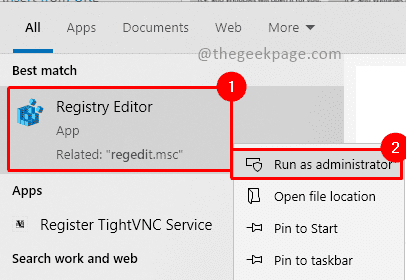
- 2166
- 464
- Clarence Tromp
Apabila anda menekan kekunci Windows, ia akan membuka menu Mula untuk anda. Juga, kekunci Windows digabungkan dengan kunci lain seperti X dan saya digunakan sebagai pintasan untuk membuka tetapan dan pilihan. Terdapat banyak jalan pintas yang berharga yang berkaitan dengan kunci Windows. Tetapi jika anda seorang peminat permainan video dan bermain permainan dalam mod skrin penuh dan anda menekan kekunci Windows, ia akan meminimumkan skrin permainan tanpa keluar. Ini mesti menjadi pengalaman yang menjengkelkan untuk pemain. Sebilangan besar daripada anda mesti mencari pilihan untuk melumpuhkan kekunci Windows dalam susun atur papan kekunci anda, berikut adalah penyelesaian mudah di bawah untuk menyelesaikan masalah anda.
Langkah untuk melumpuhkan kekunci Windows
Langkah 1: Taipkan Regedit di bar carian berhampiran butang permulaan dan pilih Editor Pendaftaran, Buka dengan keistimewaan pentadbir dengan memilih pilihan Jalankan sebagai pentadbir.

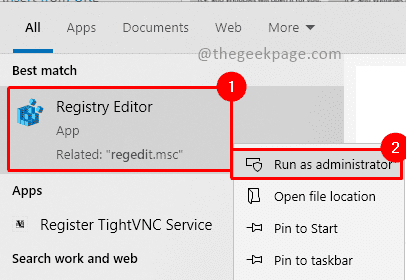
Langkah 2: Di Editor Pendaftaran pergi ke jalan di bawah menaipnya di bar carian dan tekan Masukkan.
Hkey_local_machine \ System \ CurrentControlset \ Control \ Layout Keyboard
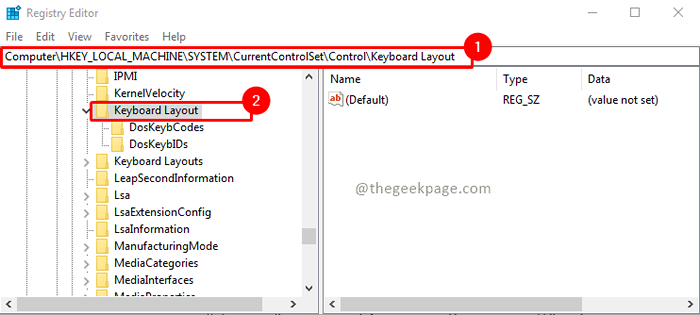
Langkah 3: Di bawah kekunci susun atur papan kekunci Tambahkan nilai Peta Scancode oleh Klik kananing dan memilih Baru diikuti oleh Nilai binari pilihan.
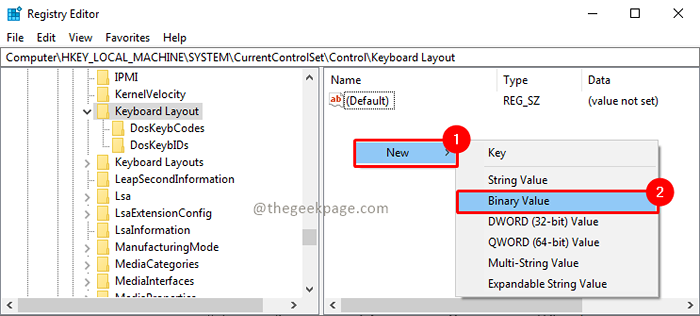
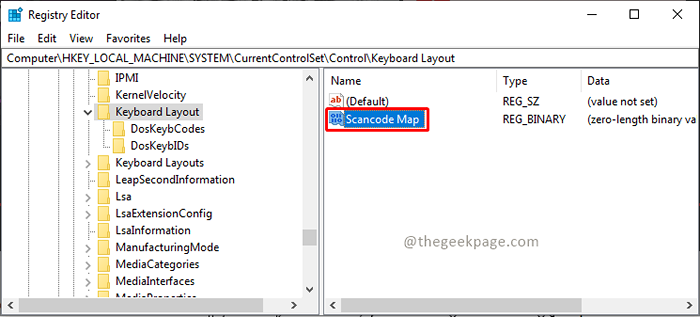
Langkah 4: Pilih nilai peta Scancode, Klik kanan dan pilih Mengubah suai. Masukkan di bawah nilai dalam medan data dan klik okey.
00 00 00 00 00 00 00 00 03 00 00 00 00 00 5B E0 00 00 00 5c E0 00 00 00
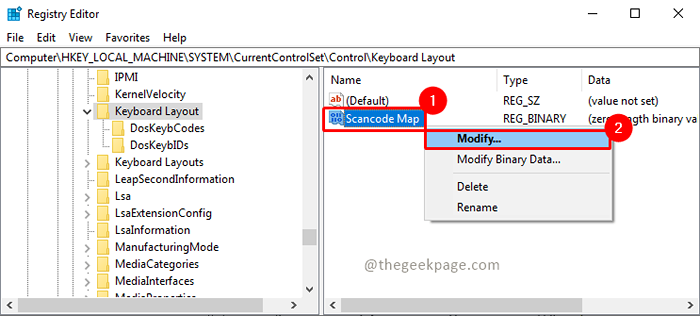
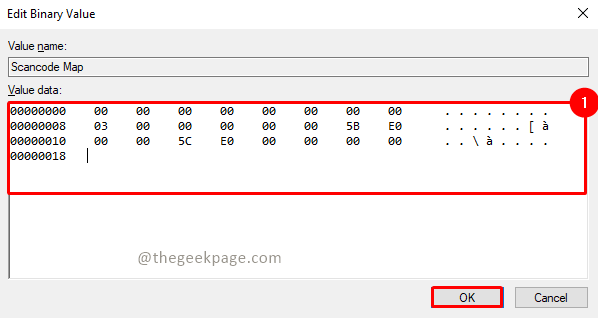
Langkah 5: Sekarang mula semula Sistem anda dan semak kekunci Windows harus dilumpuhkan sekarang.
Langkah untuk membolehkan kunci windows
Langkah 1: Editor Pendaftaran Terbuka dengan Keistimewaan Pentadbiran. Untuk melakukan itu pergi ke bar carian dan taip Regedit dan pilih pilihan Jalankan sebagai pentadbir.

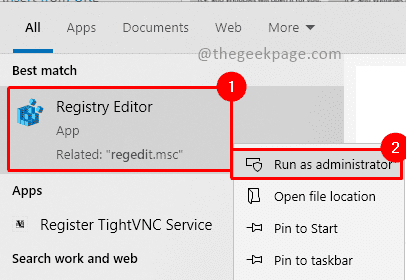
Langkah 2: Pergi ke bawah jalan dengan menaipnya di bar carian dan menekan Masukkan.
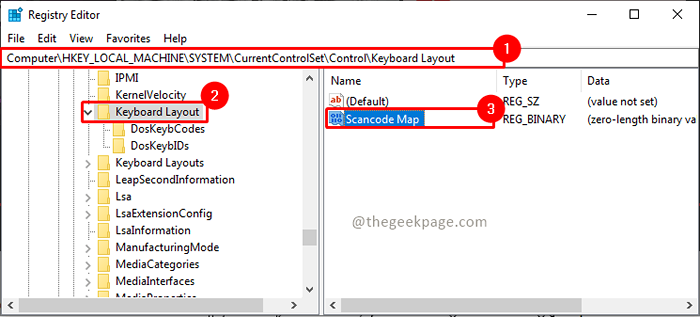
Langkah 3: Padamkan Peta Scancode nilai oleh Klik kanandan memilih pilihan Padam.
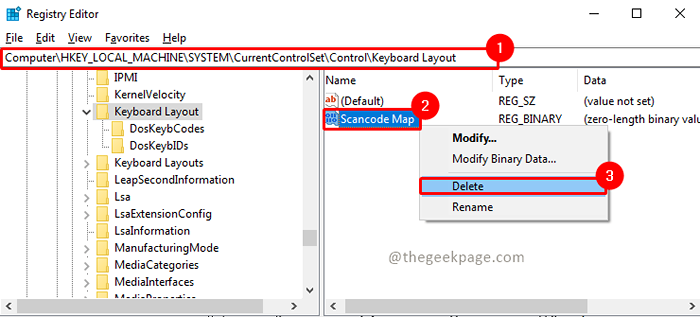
Langkah 4: Sekarang mula semula Sistem dan periksa anda, kekunci Windows anda harus kembali dan berfungsi sekarang.
Itu sahaja kalian. Semoga artikel itu mudah dan bermaklumat. Komen dan beritahu kami apa sebabnya mengapa anda ingin melumpuhkan kekunci Windows, dan bagaimana melumpuhkan kekunci Windows menjadikan hidup anda mudah. Terima kasih kerana membaca!!
- « Tidak dapat memuatkan fail atau pemasangan Ibu.Pelaksanaan ”membetulkan ralat
- Fail -fail ini mempunyai sifat yang tidak dapat dibaca »

